Utiliser le VST editor pour le media bay, les effets et équaliseur cubase, sur 8 part du Motif XS, exportation d'une piste stéréo, puis comment faire les 8 autres part si votre projet est un 16 part : - Moessieurs
Menu principal
- Page d'accueil
- Actualités
-
Série ES et MO
-
Voices
- Généralités
- Astuces
- Tests
- Téléchargement
- Fonctions job
- Performance
- Song
-
Pattern
- Généralités
- Astuces
- Tests
- Fonctions job
-
Mixing/multi
- Généralités
- Astuces
- Fonctions job
-
Master
- Généralités
- Astuces
- Fonctions job
-
Sampling
- Généralités
- Astuces
- Fonctions job
-
Arpéges
- Généralités
- Astuces
- Test
- Téléchargement
-
Plg Card
- Généralités
- Astuces
- Tests
- Téléchargements
- File
- Utility
- OS
-
Logiciels
- Généralités usb
- Téléchargement usb
- Editors
- Séquenceurs
- mLan
- Manuels
-
Voices
-
Série XS et MoX
-
Présentations
- Motif XS
- S70/90 XS
- XS Rack
- Présentation MoX
-
Voices
- Généralités
- Edition
- Astuces
- Tests Librairies
- Téléchargement
- Fonctions job
-
Performances
- Généralités
- Astuces
- Fonctions job
- Téléchargement
- Song
-
Pattern
- Généralités
- Astuces
- Fonctions job
- Mixing/Multi
-
Master
- Généralités
- Astuces
- Fonctions job
-
Sampling
- Généralités
- Astuces
- Fonctions job
-
Arpèges
- Généralités
- Astuces
- Téléchargement
- Contrôleurs
- AD Input
- Effets
-
File
- Généralités
- Astuces
- Ethernet
-
Utility
- Généralité
- Astuces
-
OS
- Généralités
- Téléchargement
- Mise à jour
- Motif XS 1.60
- Didacticiels vidéos
- Drivers
-
Editeurs
-
Studio Manager
- Généralités
- Téléchargement
- Installation
- Didacitciel Vidéo
-
Editeurs XS
- Yamaha
- XS Tools
- Waveform Editor
- Motif Creator
- MotifPano MoX
-
Studio Manager
- Karma Motif
- Logiciels Ipad
-
Logiciels Daw
-
Cubase AI4
- Généralités
- Téléchargement
- Installation
- Didacticiels
- Patchname
- Halion One
- Sonar
- Logic
- ProTools
-
Cubase AI4
- Xs et n12
- Customisation
- Dvd Motif XS
- Manuels
-
Présentations
-
Série XF
- Présentations XF
- Présentation MoXF
-
Voices
- Généralités
- Edition
- Astuces
- Test Librairies
- Téléchargement
- Fonctions job
-
Performances
- Généralités
- Téléchargement
- Astuces
- Fonctions job
- Song
- Pattern
- Mixing
- Master
- Sampling
-
Arpèges
- Généralités
- Astuces
- Téléchargements
- Contrôleurs
- A/D Input
- Effets
-
File
- Généralités
- Astuces
- Ethernet
-
Utility
- Généralités
- Astuces
-
OS
- Généralités
- Astuces
- Téléchargements
- Mise à jour
-
Driver
- Driver USB
- Driver FW
-
Editeurs
-
Studio Manager
- Généralités
- Téléchargement
- Installation
- Astuces
-
Yamaha
- Généralités
- Téléchargement
- Installation
- Vidéos
-
Didacticiels
- XS Editor
- VST Editor
- XF Tools
- Waveform Editor
- MotifPano
- Motif Creator
-
Studio Manager
- Karma Motif
- Logiciels Ipad
-
Logiciels Daw
-
Halion One
- Utilisation
- Astuces
-
Cubase AI5
- Généralités
- Téléchargement
- Installation
- Didacticiels
- Sonar
- Logic
- Protools
-
Halion One
- Customisation
- DVD Motif XF
- Manuels
- Divers
- Liens
- recherche
Utiliser le VST editor pour le media bay, les effets et équaliseur cubase, sur 8 part du Motif XS, exportation d'une piste stéréo, puis comment faire les 8 autres part si votre projet est un 16 part :
Nous allons pour commencer, utiliser toutes les nouvelles fonctionnalités du VST editor qui vont nous permettre d'utiliser les effets cubase et équaliseurs en temps réel, lorsqu'on joue puis qu'on enregistre ses parties midi avec le firewire, choisir les voices depuis le media bay de cubase. et exporter en temps réel le mixage.
Ce didacticiel est rédigé avec l'utilisation du firewire du Motif XS, ce n'est pas la méthode "standard et logique" pour utiliser le VST Editor si vous utilisez plus de 8 pistes midi, mais c'est celle qui apporte le plus de flexibilité dans les choix et répartitions des effets.
Pour un projet de 8 pistes maximum, c'est le plus optimum.
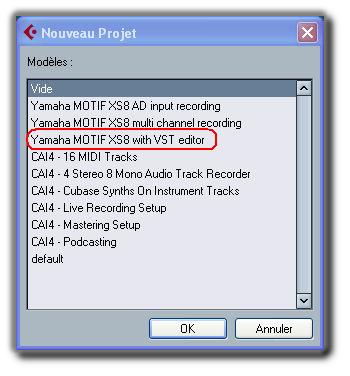
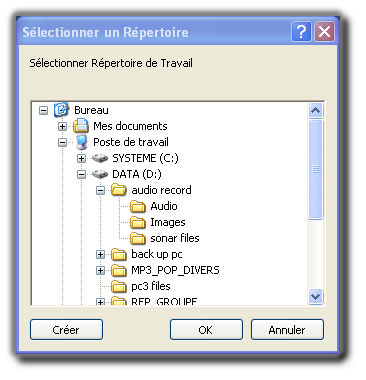

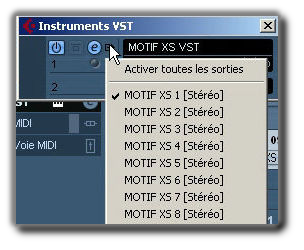
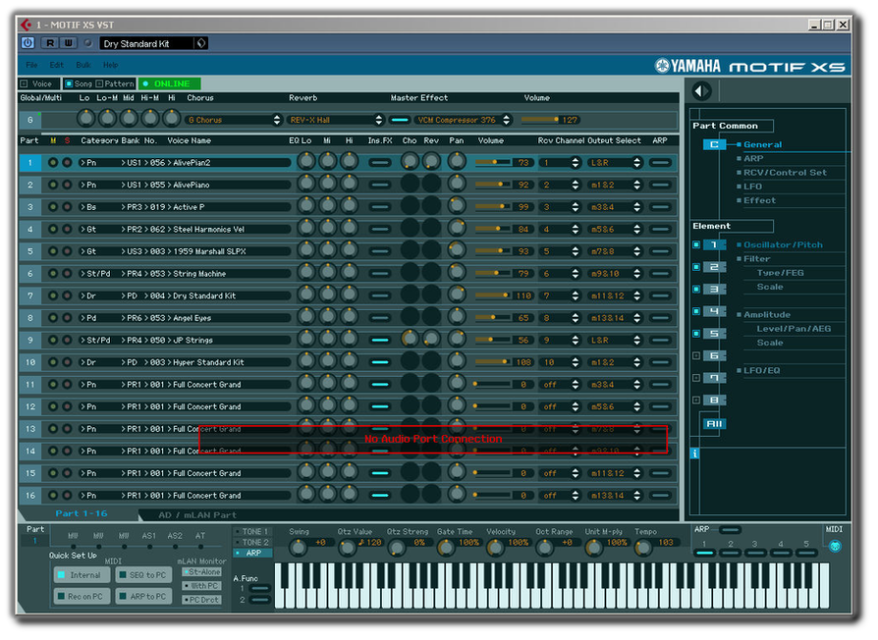
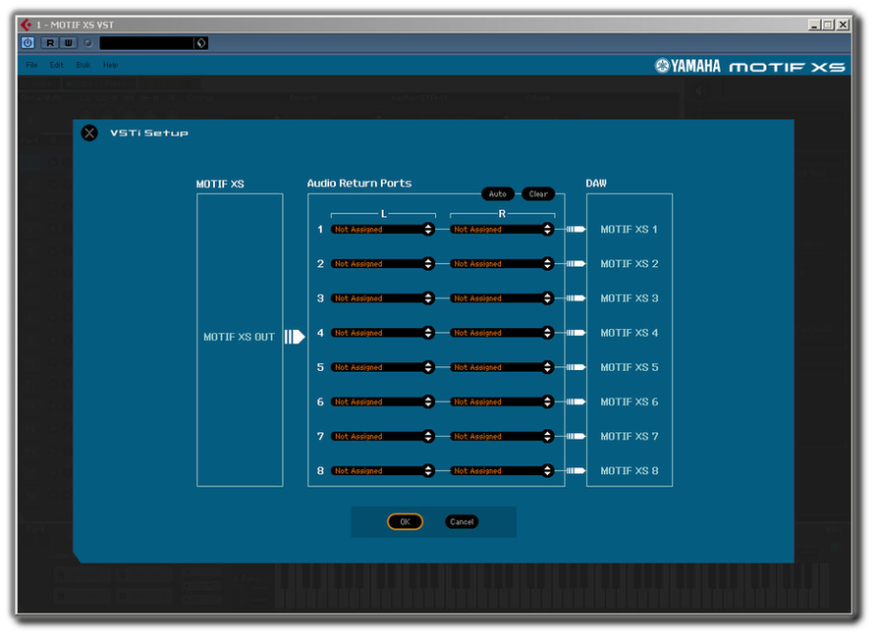
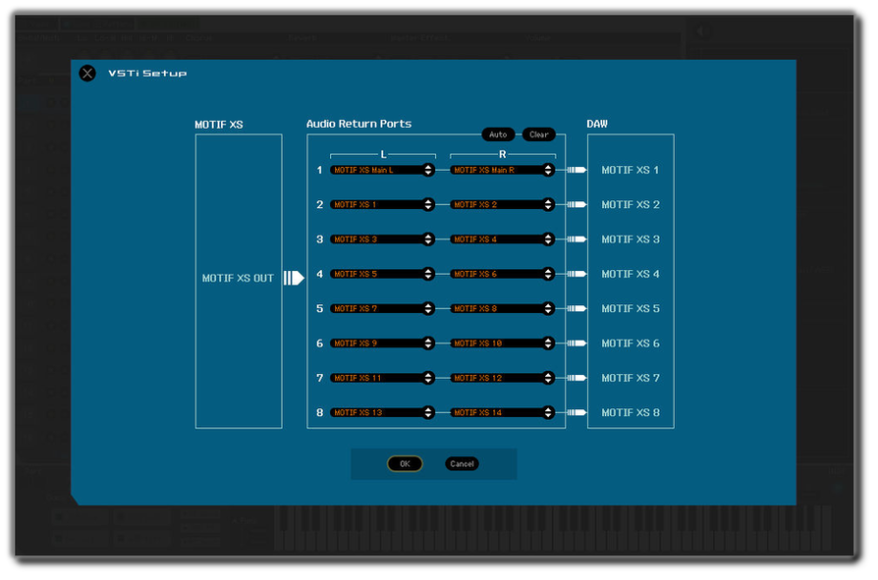
Allons maintenant configurer les ports midi dans file ==> set up comme ci dessous.
Cocher en haut mLan / 1394, choisissez Motif XS8 comme mLan device (ou pMotif XS6, Motif XS7 pour ceux qui ont un Motif XS6/7 avec cette option).
Comme MIDI OUT, choisissez aussi Motif XS.
Les autres options servent à indiquer à l'éditeur dans quel sens synchroniser les données:
Si vous êtes du genre à sauvegarder tout dans votre Motif XS, vous aurez intérêt à synchroniser dans le sens Motif XS -> PC.
Vous pouvez très bien faire le contraire si votre PC est le centre névralgique de votre travail, mais sachez alors que le Motif XS Editor ira écraser sans vergogne vos presets USER de Motif.
Soyez Vigilants!
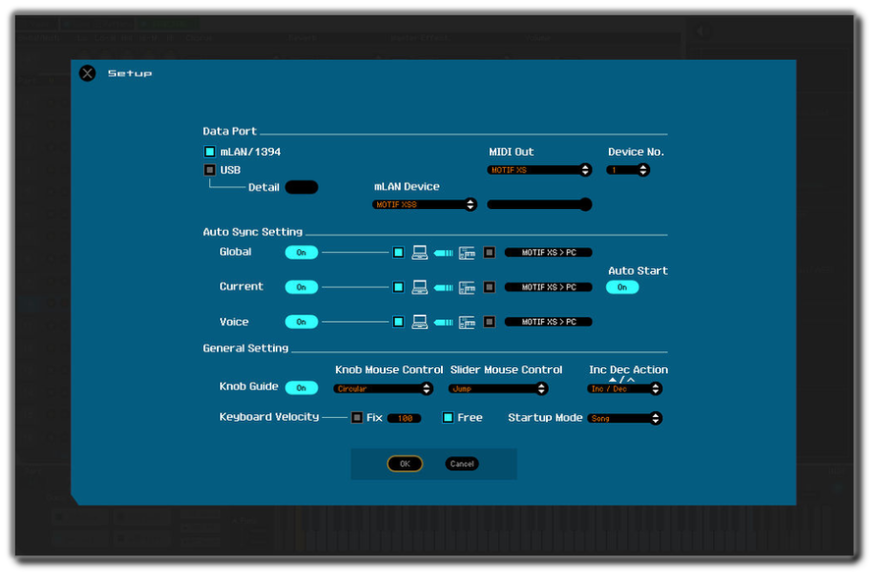
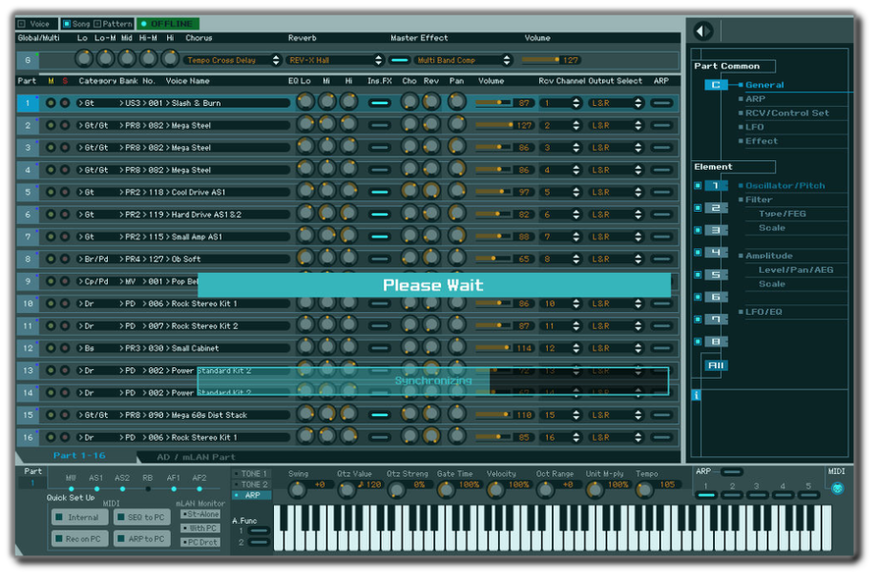
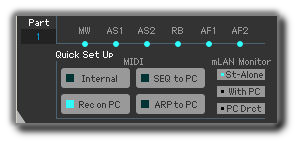
Allez en mode SONG dans l'éditeur (choix possible depuis l'éditeur VSTi, en haut de la fenêtre).
Si vous n'y étiez pas déjà, une re-synchronisation se produit.
Par défaut, chaque part apparaît avec: un canal MIDI attribué par ordre croissant, et une sortie audio réglée sur L&R.
Ne touchons pas au canal MIDI, mais assignons nos 8 premières parts à des canaux mLan différents: L&R, 1&2, puis 3&4, etc... jusqu'à 13&14.

Notez que le fait de cliquer ailleurs que dans le Plug-in Motif XS VSTi Editor le fait disparaître en tâche de fond.
Pour qu'il soit toujours visible, faites un clic droit dessus et cochez "toujours devant".
Déplacez la fenêtre du plug-in pour qu'elle soit toujours visible, mais suffisamment décalée pour voir ce qui se passe dans l'Inspecteur (le côté gauche de la fenêtre Arrangement de Cubase.).
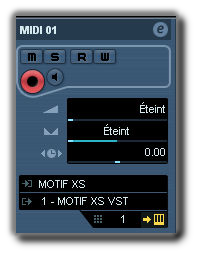
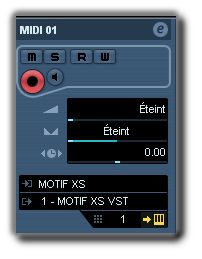

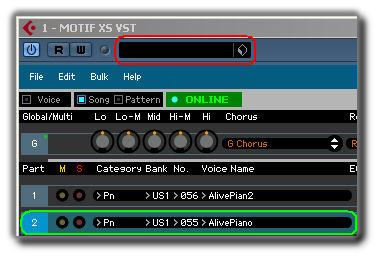
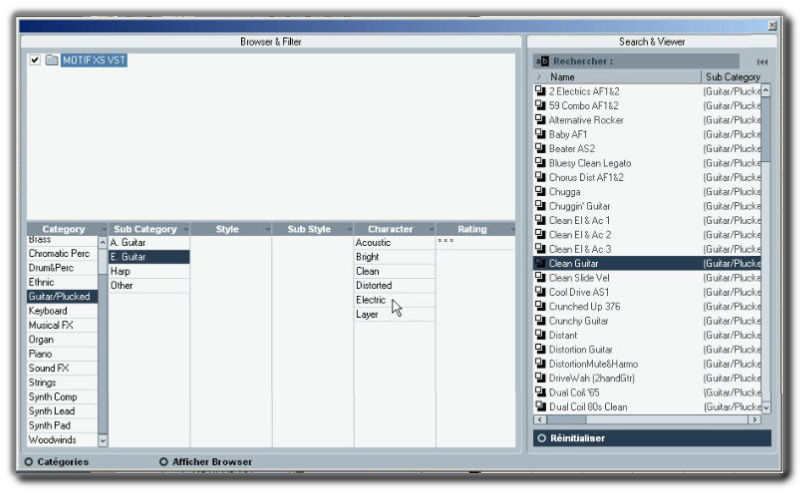
Après avoir choisi votre preset sur votre piste midi, le fait de jouer sur votre Motif XS doit faire réagir le vu-mètre de l'une des voies Instruments VST, en plus du vu-mètre de la piste MIDI.
Par exemple, si votre piste MIDI émet sur le canal 2, et que votre part 2 dans le mixing du Motif XS répondant à ce canal a sa sortie audio réglée sur mLan 1&2, il est hautement probable que le vu-mètre de la voie VST Instrument Motif XS 2 s'anime.
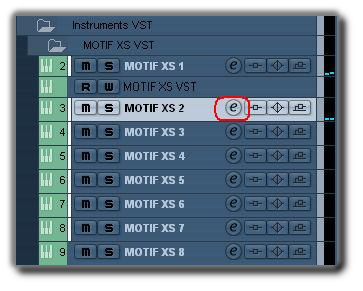
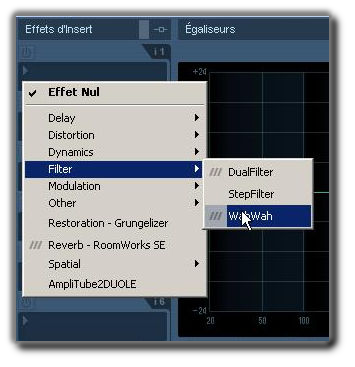
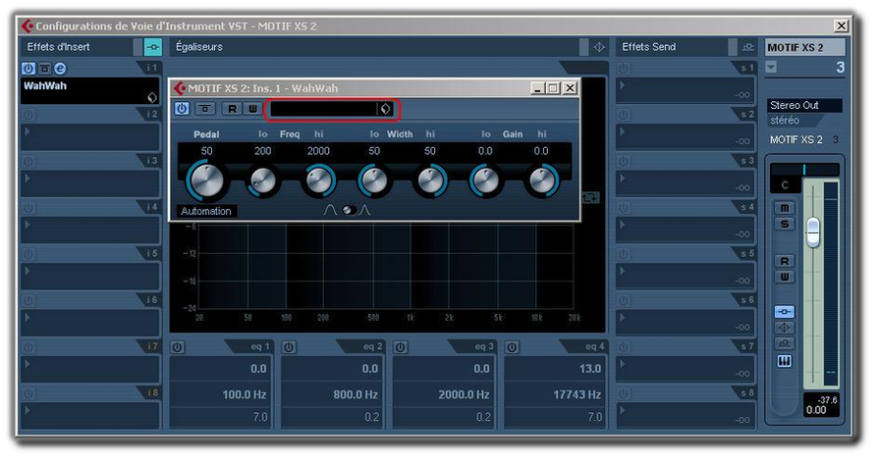
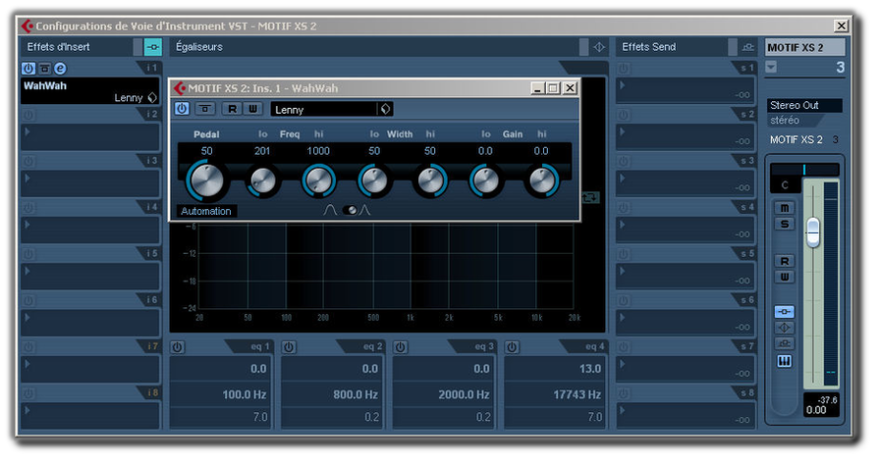
Jouez sur votre Motif XS: vous n'entendez rien, c'est normal: vous n'êtes plus sur votre piste MIDI, donc elle n'est pas active.
Sélectionnez votre piste MIDI, et jouer, et là... MIRACLE!!! Le son de votre Motif XS joue avec l'effet de cubase par dessus !
Vous pouvez rajouter autant d'effet que vous voulez, des EQ, etc...
Faites ainsi pour chacune de vos parts, et attribuez leur des effets différents si besoin.
Maintenant pensez bien aussi aux ressources CPU :
Mettre une reverb et un chorus par piste ainsi que d'autres effets sera trop gourmant.
On crée un bus audio pour mettre un effet en commun sur plusieurs parts dans le but d'homogénéiser le mix et aussi d'économiser de la CPU.
Heureusement donc, on va pouvoir insérer des piste FX (effet) et gérer des effect send pour chaque bus (sortie).


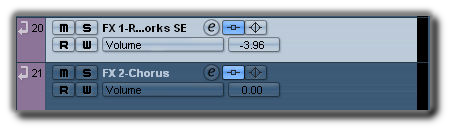
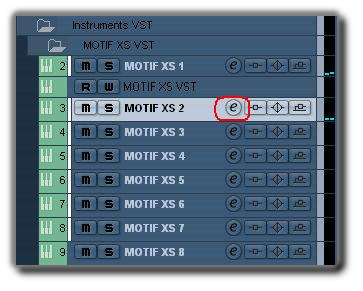
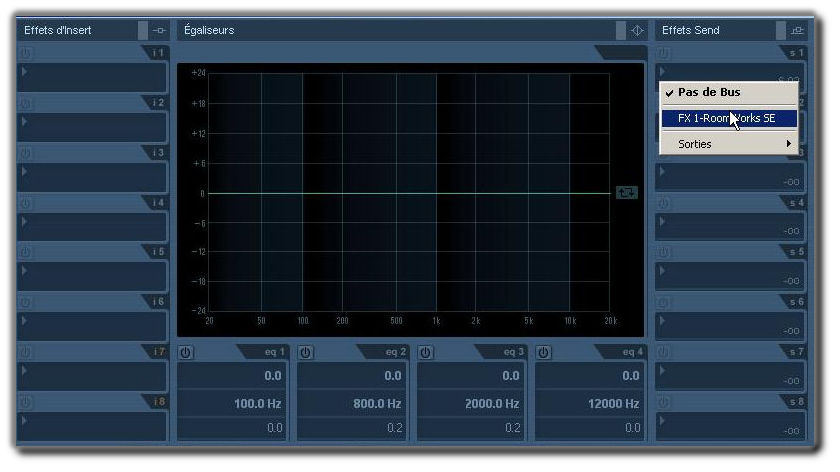
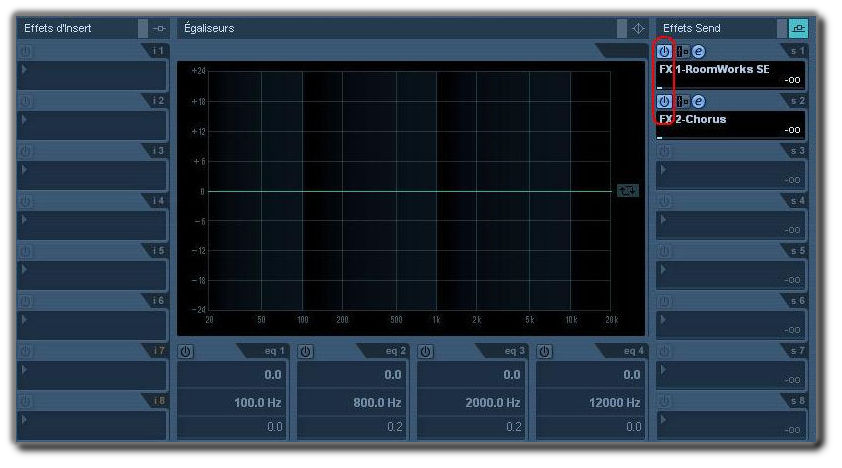
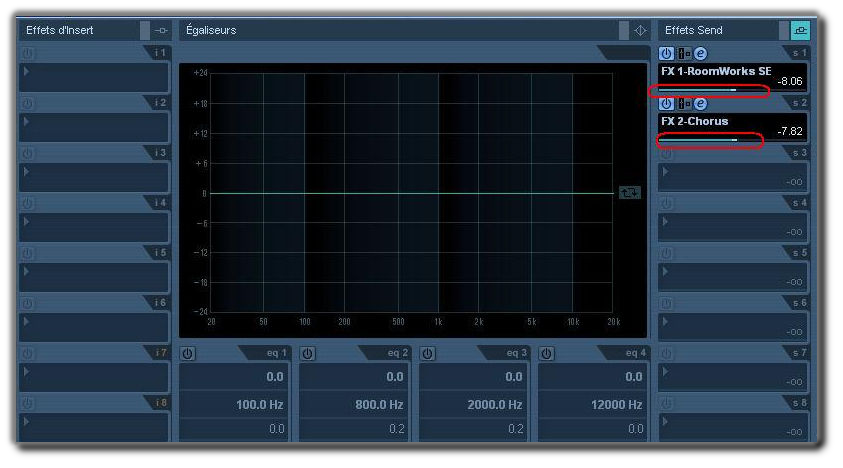
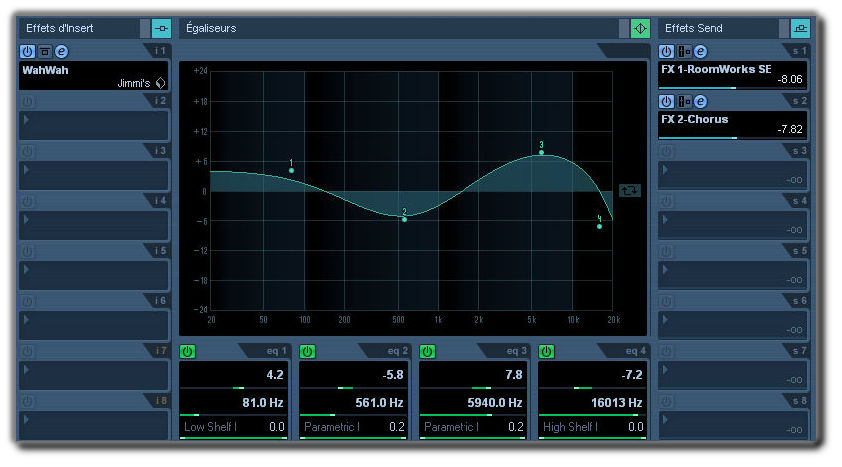
Retournez sur votre piste midi pour écouter si le dosage des effect send vous convient.
Faites de même pour toutes les pistes ou vous jugerez ceci nécessaire. ajouter de la reverb ou du chorus, réglez les équaliseurs ........
Attention tout de même en rajoutant des plug-in dans Cubase, on augmente la latence du son :
à la latence firewire vient d'ajouter la latence de chaque plug-in, si bien qu'on finit par observer un décalage audible quand on joue en direct avec les effets de Cubase ou à la relecture.
Pour le jeu en live, il n'y a rien à faire (à part supprimer des effets ou tenter de réduire la latence firewire...),
mais pour la lecture, les versions haut de gamme de Cubase sont équipées d'une compensation de latence :
c'est un petit switch qui s'allume dans la barre d'outil et qui avance temporellement les clip MIDI ou les clip audio d'une valeur égale à la somme de toutes les latences (carte son + latence interne de Cubase + plug-in 1 + plug-in 2, etc.).
Ainsi, le fichier audio audible est parfaitement calé..
Ce processus est réversible et dynamique, si on ajoute ou enlève des effets, si on change la latence.
Sachez que cubase AI4 est privé de cette option expliquée par coyote14 :
Quand votre morceau est créé, vous avez sûrement pas mal de pistes avec chacun des effets d'insertion, des réglages d'équaliseurs.
Et votre CPU commence à souffrir le martyr!
C'est le moment du FREEZE (= geler les instruments).
Retournez dans la fenêtre VST Instruments (F11).
Sur la ligne de votre VSTi Motif XS Ediror, cliquez tout à fait à gauche, sur le bouton "Geler".
Choisissez la seconde option de FREEZE "Geler instrument et voies", car ce qui nous intéresse n'est pas tant de geler les sons du Motif XS,
mais surtout ces dévorants effets!
Vous pouvez choisir un temps qui étendra votre freeze au delà de la durée du conteneur Cubase: cela est utile lorsque des effets tels que des reverbs
sont appliqués: un Freeze sans temps additionnel couperait la queue de la reverb !
Laissez coché "décharger instrument si gelé coché.
Cliquer sur OK.
Un Pop up qui ne sert à rien apparaît, puisque aucun choix n'est possible:
On vous signale que le gel d'un instrument externe en peut se faire qu'en temps réel, comme un enregistrement audio, en somme. Cliquez sur OK.
Pendant le Freeze, vous entendez le Motif XS jouer SANS les effets de Cubase. C'est normal.
Quand c'est terminé, rejouez votre morceau depuis le début. Cette fois-ci, les effets sont bien appliqués.
Et la jauge CPU a bien diminué !
Le freeze est un processus réversible.
A tout moment, vous pouvez aller défreezer une piste pour faire une petite modification
(exemple, modifier un placement de note dans l'éditeur MIDI clavier...), puis la re-freezer.
Revenons sur la partie midi générique à toutes les versions de Cubase :
enregistrez vos parties midi sur vos pistes, soit l'une après l'autre avec le métronome.
soit par import d'une song ou par enregistrement depuis le XS vers cubase.
Une fois que vous avez enregistré toutes vos pistes midi qui sont alors finalisées, vous êtes prêt à exporter votre mixage audio.
Néanmoins attention, ici nous avons préparé un projet avec 8 pistes midi.
Si vous avez plus de 8 pistes midi vous devez muter les autres pistes ou muter les parts au delà de la 8 dans le VST editor avant de faire l'exportation :
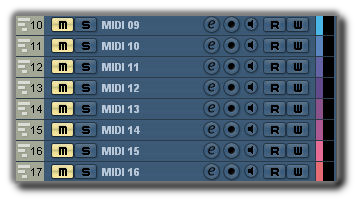
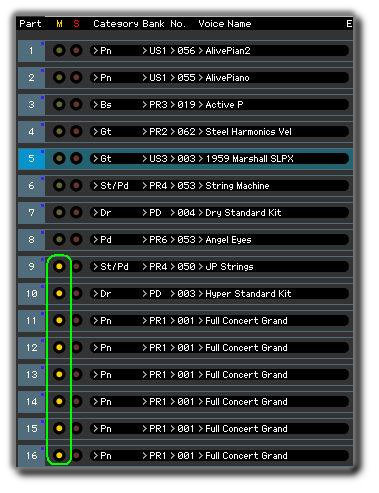
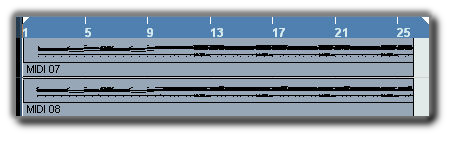
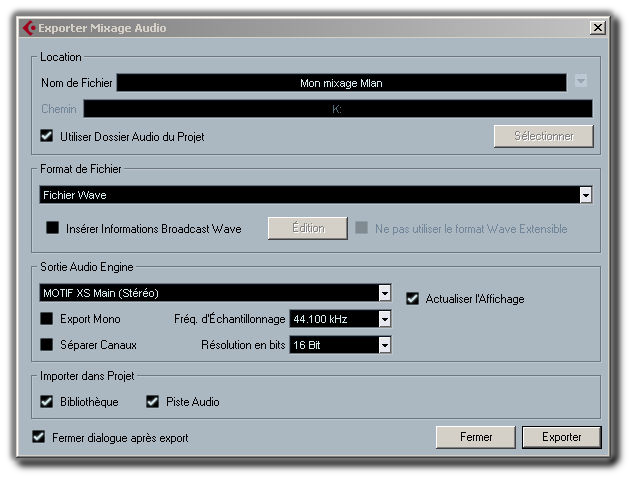

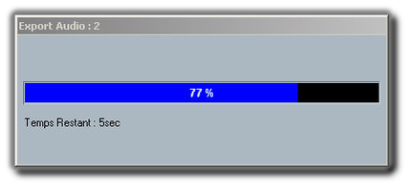

Voici cette première partie consacrée à l'utilisation du VST editor en Firewire pour un maximum de 8 pistes midi est terminée.
Mais votre projet comporte peut être plus de 8 pistes midi, nous allons voir maintenant comment faire en utilisant la même configuration pour travailler les autres pistes midi.
Nous avons donc maintenant une piste audio qui "rassemble"nos 8 premières pistes midi.
Nous pouvons donc muter ces 8 premières pistes midi, ne mutez pas la piste VST instrument, les pistes FX et la piste audio crée par l'exportation nous en avons encore besoin :
Vous pouvez faire ceci également dans le VST editor, profitez pour désactiver les effets d'insertion des pistes 1 à 8 et les activer pour les pistes de 9 à 16, et router chaque piste de 9 à 16 sur une sortie mLan différente :
Maintenant lorsque vous lancez la lecture dans cubase, vous entendez votre piste audio et les pistes midi de 9 à 16 qui disposent maintenant de leurs effets d'insertions (mais pas de reverb ou chorus du Motif XS à l'exception de la part 9 routée sur L&R).
Attention les réglages d'effet send que nous avons réalisés précédemment sur les sorties VST 1 à 8 sont toujours actifs.
Nous les avions réglés pour les part 1 à 8.
Maintenant ces sorties vont traiter les part 9 à 16 (si vous avez 16 pistes midi).
Par exemple nous avions mis une wah wah sur la sortie Motif XS2.
Sur la sortie XS2 (m1&2) nous avons maintenant la part 10 qui est une batterie.
Vous imaginez l'effet du wah wah sur la batterie !
Vous devez donc reprendre tous les réglages d'effets, effect send chorus et reverb, effet d'insertion de chaque sortie (bus) pour qu'ils soient adaptés aux part 9 à 16 .
Faites comme nous l'avons indiqué dans la première partie.
Peaufinez votre mixage entre vos pistes midi de 09 à 16 et la piste audio qui est la prise des 8 premières pistes midi.
Une fois que vous êtes satisfait du résultat, mutez la piste audio pour qu'elle ne soit pas exportée avec vos pistes midi 9 à 16.
Vérifiez bien que vos pistes midi 9 à 16 , VST instruments et Fx soient actives et exportez votre mixage de la même manière que dans la première partie de nos explications :
Vous avez maintenant deux pistes audio, effets de cubase inclus, afin de n'entendre que ses deux pistes à la lecture mutez maintenant toutes les pistes midi, VST et FX en mettant les deux pistes audio en solo :
Cela vous permet éventuellement de réajuster le volume d'une des deux pistes par rapport à l'autre.
Une fois ce réglage si nécessaire effectué, laisser les deux pistes audio en solo et nous allons exporter le mixage final.
Vous pouvez choisir de l'importer dans le projet pour ensuite normaliser ou faire quelques opérations de finalisation ou ne pas cocher ces options en bas à gauche et obtenir votre fichier wave sur votre ordinateur prêt à être gravé :
Voilà votre mixage est terminé.